现在大部分电脑都是win10系统,有些用户遇到了磁盘管理不显示U盘问题,想知道如何解决,接下来小编就给大家介绍一下具体的操作步骤。
具体如下:
-
1. 首先第一步先点击左下角【开始】图标,接着在弹出的菜单栏中根据下图箭头所指,点击【设置】选项。

-
2. 第二步打开【设置】窗口后,根据下图所示,点击【设备】选项。

-
3. 最后在【蓝牙和其他设备】页面中,根据下图所示,先找到【其他设备】,接着选中U盘并点击【删除设备】,然后重新插拔U盘即可。
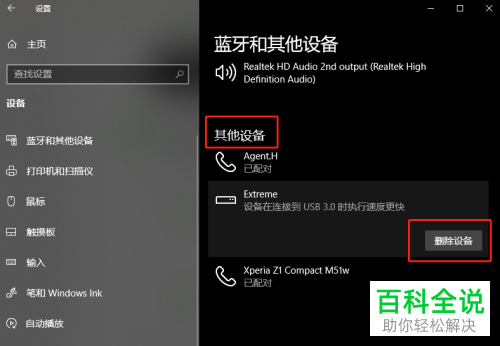
-
以上就是如何解决win10系统磁盘管理不显示U盘问题的方法。
